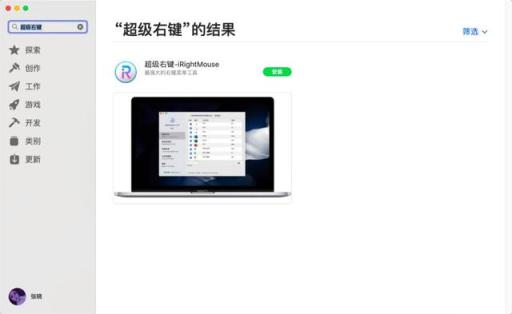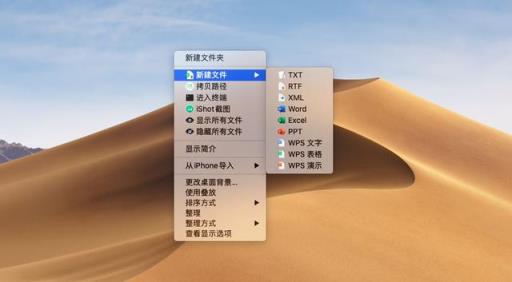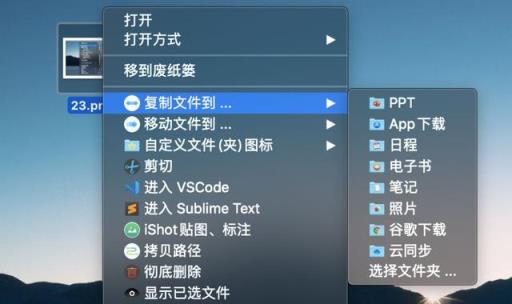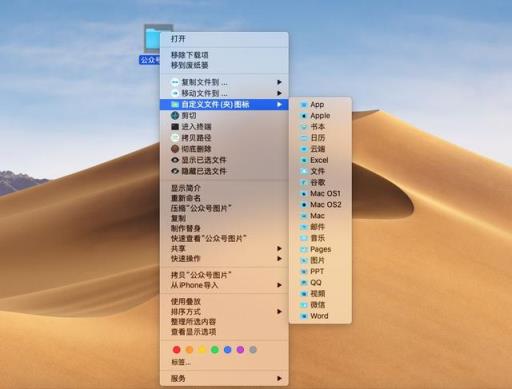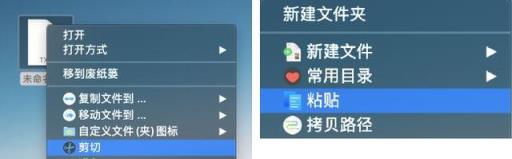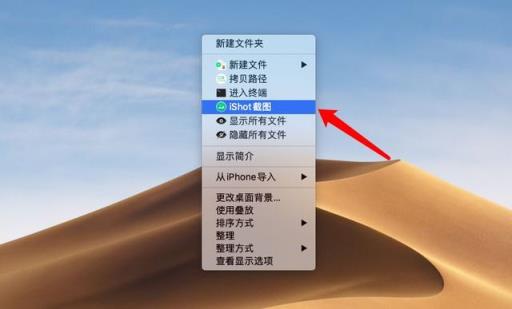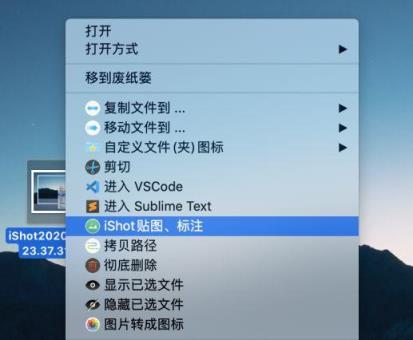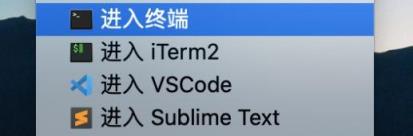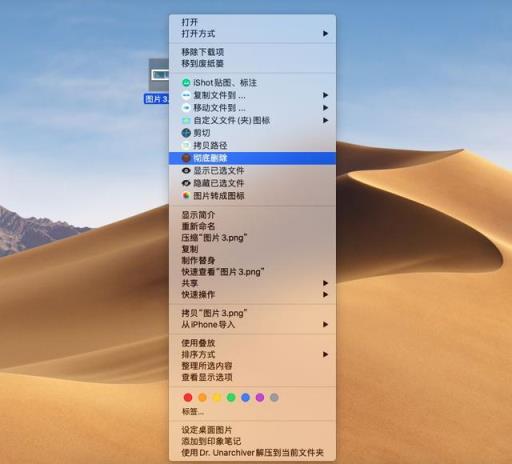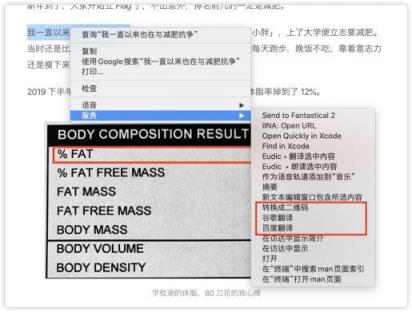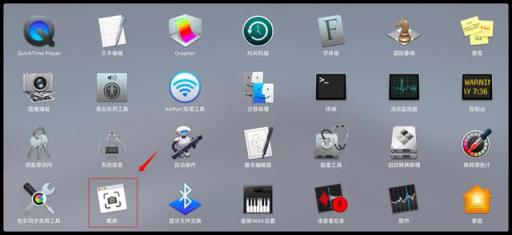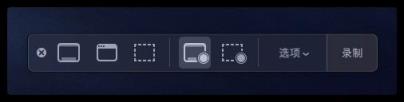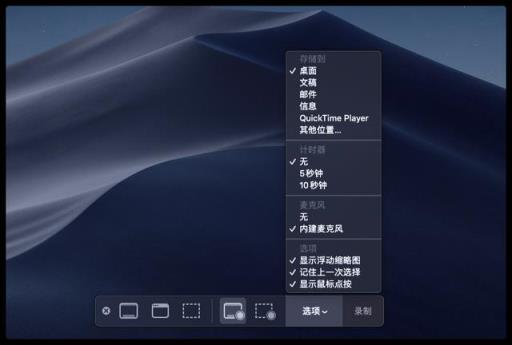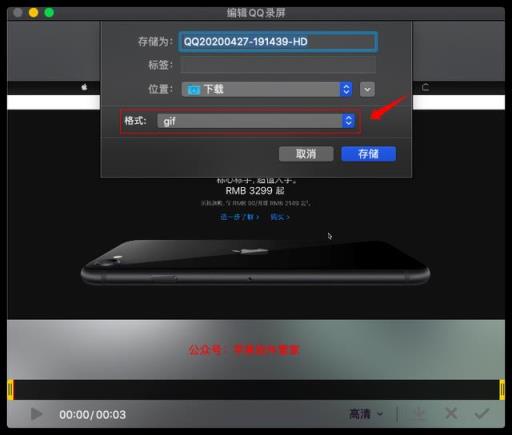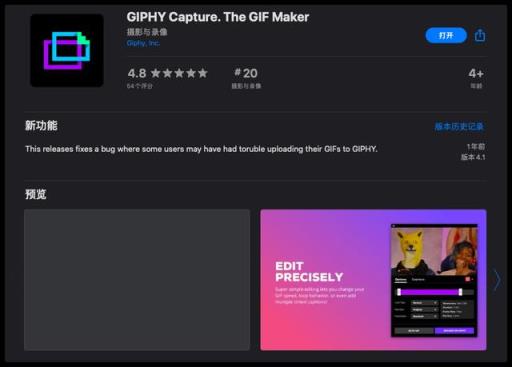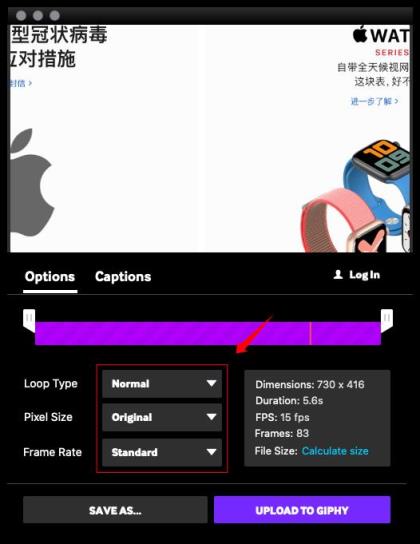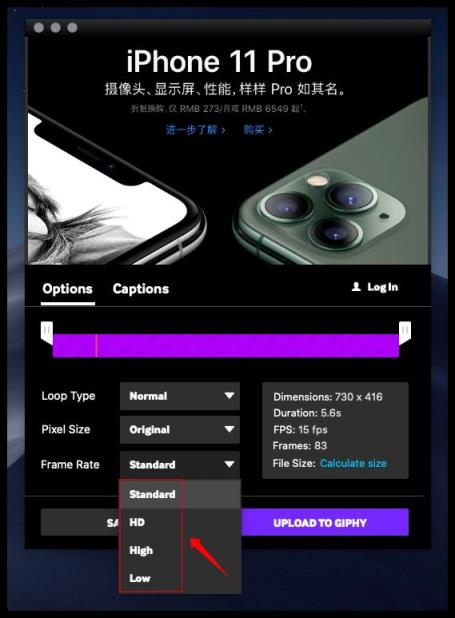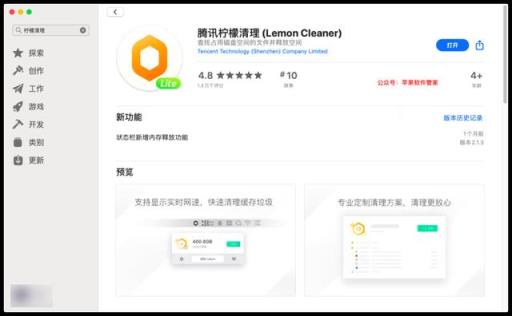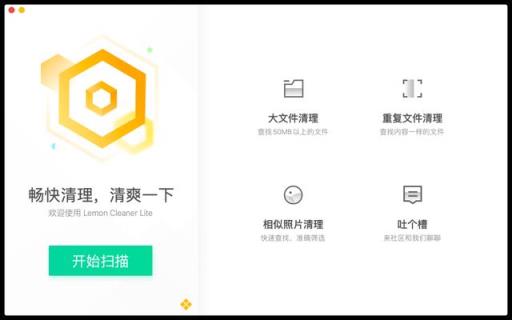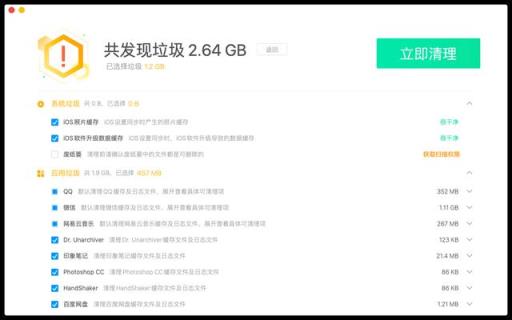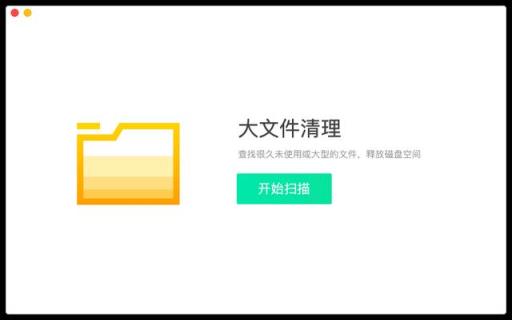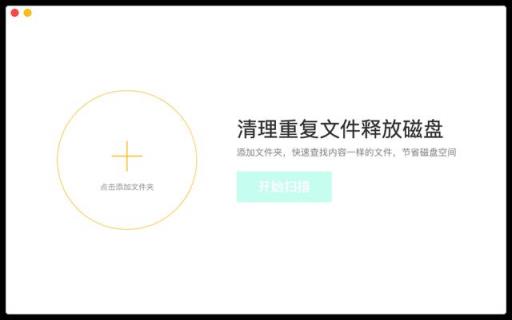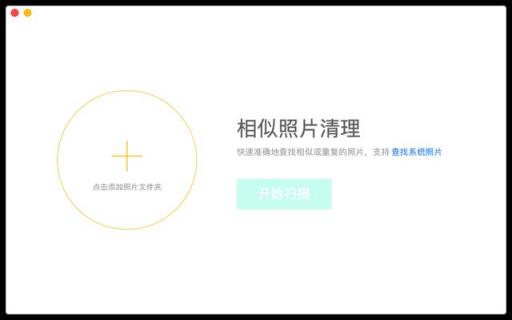刚入手MacBook Pro必装的Mac必备应用
原macdown用户请访问macz.com,一切都在,刚入手MacBookPro必装的Mac必备应用。1.右键功能Mac右键功能增强工具第一眼看到《超级右键》,我就认定这就是我想要的样子,它满足了我在Mac右键上所有的想象。我对该产品的评价只有八个
原macdown用户请访问macz.com,一切都在,刚入手MacBook Pro必装的Mac必备应用。
1.右键功能
Mac右键功能增强工具
第一眼看到《超级右键》,我就认定这就是我想要的样子,它满足了我在Mac右键上所有的想象。
我对该产品的评价只有八个字:实用、效率、快、得我心
喜欢它不只因为它在App Store里免费,更重要的是它彻底解决了Mac电脑右键功能偏弱的一大问题。
我们都知道在Mac上,Windows右键里的新建文件、发送文件到指定路径等功能通通没有,访达作为资源管理器,有着太多不完善的地方,严重制约用户使用效率。
超级右键主要实现了:
Mac电脑上右键的扩展,能够新建、发送/复制文件到某个位置、快速打开常用目录、自定义文件夹图标、拷贝路径、终端/iTerm/VSCode 里进入路径、显示隐藏文件、彻底删除文件、剪切粘贴文件、百度翻译、谷歌翻译、右键截图、标注、贴图等等。
超级右键有一部分功能是借鉴Windows系统的,也有开发者自己新创的功能,总的来说功能完善,且使用快捷,是目前Mac上最强大的右键工具,绝对是Mac用户装机必备。
功能:
1.新建文件
默认支持新建:TXT/RTF/XML/Word/Excel/PPT/WPS文字/WPS表格/WPS演示/Pages/Numbers/Keynote/Ai/PSD/Markdown格式的文件。
同时还支持:
用户自定义添加其他类型文件进行新建。
新建后自动打开文件
新建的时候启用弹窗,命名文件名和文件位置
将新建的文件类型添加到一级菜单目录
2.复制/发动文件到指定路径
这个功能可以说非常的实用,以前在Mac上要转移文件的位置,很多时候要先拷贝,然后一层层的打开路径,很费事,有了超级右键,一键发动到位,很方便。
3.常用目录
「超级右键」允许用户自定义常用目录,然后使用右键快速打开,非常方便。
4.自定义文件夹图标
很多时候,你可能已经厌倦了千篇一律的蓝色文件,想给文件夹带去一点色彩,变得个性化,从视觉上好分辨一些,「超级右键」就能帮你轻松办到。
5.剪切、粘贴
Mac上本来是没有剪切功能的,从Windows转Mac的朋友们肯定觉得不习惯吧。「超级右键」为右键新增了剪切、粘贴功能,使用起来非常顺手。
6.截图
Better 365将超级右键与其截图工具iShot进行了联动,可以使用右键调用进行截图,前提是你必须安装了iShot。
7.贴图、标注
你还可以直接选中本地已存在的图片,将其贴图,并标记
8.拷贝当前路径
「超级右键」可以让你非常方便的拷贝路径,省去手码路径的麻烦。
9、终端、iTerm、VSCode、Sublime Text里打开
如果你需要在终端、等工具里打开文件、路径等,「超级右键」也将助你快人一步。
10.显示/隐藏文件
你可以快速地隐藏你电脑上的文件,保护隐私,只有你知道如何显示
11.彻底删除
彻底删除允许我们不经过废纸篓,直接删掉文件。
12.百度翻译、谷歌翻译、转化为二维码
2.截图录屏
Mac截图录屏工具
关于Mac的动图录制工具我也推送过
本期就给果粉们分享下Mac隐藏的截图录屏功能
直接在启动台搜索“截屏”就可以搜出来
不过也可以直接使用快捷键调出来
[Command+shift+5]
打开后的效果如上图
前面三个主要是截图的功能
由于QQ等第三方工具的截图功能已经很强大
这里重点介绍后面的录屏功能
分别是录制整个屏幕和录制区域屏幕
首次使用这里要点击选项进行一个简单的设置
可以选择录制后的视频把保存的位置
建议大家设置倒计时5秒后录制
麦克风一定要选择内置麦克风
否则无法录制声音
下面的选项默认全部开启即可
3.GIF制作
Mac的GIF录制工具
对于Windows来说
录制GIF工具很多很多
大多都是免费开源 而且无任何广告
但是当你在苹果应用商店搜索GIF录制工具的时候
绝大多数都是需要付费才能使用
那么Mac真的就没有免费且好用的GIF录制工具吗
Mac录制GIF的技巧(一)
如果你都懒得去下载其他软件
其实QQ就可以直接实现
别眨眼 管家教你如何通过QQ录制GIF
选择QQ录制视频
录制好之后然后选择保存为GIF格式
然后就可以直接录制GIF
这个方法是最简单的方法
优点是无需下载其他软件 操作方便
缺点是录制的GIF内存太大
当然你可以使用第三方在线GIF压缩网站去压缩
但是这样操作起来麻烦浪费时间
不如直接使用专业的GIF录制工具效率高
Mac录制GIF的技巧(二)
目前管家挖掘到是这款GIF录制工具
这款软件在苹果应用商店完全免费下载使用
录制的GIF支持选择画质和大小
安装后打开就是下图的样子
点击中心的红色按钮即可直接录制
软件唯一的不足就是语言是英文
不过基本懂一点英文的都能看得懂
GIF录制结束之后
你还可以修改GIF的尺寸
也可以修改GIF的画质清晰度
设置完之后就可以直接保存到电脑本地了
保存后的GIF没有任何水印
当然你可以设置自己独特的水印
录制HD的GIF一般占用的内存比较大
如果你只是录制5-10S可能还好
录制的时间较长建议选用标准模式
4.垃圾清理
Mac垃圾清理工具
Windows电脑自带垃圾清理工具
当然也有腾讯管家,360卫视等第三方工具
Mac有什么好的第三方清理软件呢
其实腾讯旗下就有一款超良心的垃圾清理软件
从测试版到正式版管家一直在用
今天就把这款软件分享给果粉们
“腾讯柠檬清理”
Mac免费且强大的垃圾清理工具
界面美观,功能强大
软件功能如下
实时查看网速
快捷清理系统及第三方应用垃圾
大文件+重复文件清理
浏览器垃圾及相似照片清理
一般来说管家一周会对电脑清理一次
腾讯柠檬清理可以智能识别系统占用垃圾
扫描后点击立即清理即可
清理后支持查看近7天清理数据
对于大文件清理
目前软件支持扫描大于50M的文件
如果你的Mac经常存储大的视频或者图片
估计用不了多久内存就要满
用这款软件还真的能快速解决内存爆满的问题
重复文件和照片清理
需要添加多个文件夹才能识别重复内容
如果你经常处理文档
电脑桌面和其他文件夹有重复的文档
白白占用系统内存
用它清理一下保持Mac的高效运行
很多做设计的果粉们
如果没有定期清理相似图片的习惯
用它可以一键识别
根据自己的判断将不需要的直接删除即可
其实我最期待腾讯增加一个清理软件垃圾的功能
对于很多小白用户其他直接删除软件
在Mac系统还是有残留的
如果这款工具能将残留的垃圾彻底删除就好了
如果你的Mac还没有优质的清理工具
不妨下载腾讯这款柠檬清理
其实腾讯还有很多免费良心的Mac软件